Změna konfigurace routeru nastane, když změníme určité parametry routeru tak, aby fungovaly za různých podmínek, u jiného poskytovatele internetu, zařízení nebo pokud je potřeba router znovu nakonfigurovat. To znamená, že zcela vymažte staré parametry a nastavte nová nastavení - „Konfigurovat od nuly“. Například po zakoupení routeru z vašich rukou, který již byl nakonfigurován a používán jiným uživatelem, a pravděpodobně s jiným poskytovatelem.
V některých případech může být nutné znovu nakonfigurovat router:
- Rekonfigurace na jiného poskytovatele - když jsme změnili poskytovatele internetu nebo chceme připojit router, který již byl nakonfigurován a použit jinde.
- Na jiný kanál nebo jinou frekvenci - mluvíme buď o změně síťového kanálu Wi-Fi, nebo o změně frekvence (2,4 GHz a 5 GHz). Řeknu vám o tom podrobněji - přečtěte si článek do konce.
- Z jiných důvodů: zapomněli jste heslo, zablokovali některé zařízení, něco zapnuli / vypnuli a router nyní nefunguje tak, jak by měl, po aktualizaci firmwaru atd. Ve všech těchto případech je třeba provést úplný reset parametrů na tovární nastavení (Reset) a opětovné nastavení.
Podívejme se na všechny tyto tři případy podrobněji a se skutečnými příklady. S fotkami, snímky obrazovky - vše, co se vám líbí.
Dalšímu poskytovateli
Pokud jste již měli nainstalovaný směrovač a právě jste změnili poskytovatele (specialisté vložili jiný kabel do domu nebo vás přepnuli na existující kabel), pak tito odborníci zpravidla okamžitě připojí internet k routeru a nakonfigurují ho samostatně. Pokud jste však z nějakého důvodu museli sami nakonfigurovat router sami, pak není nutné resetovat, změnit název sítě Wi-Fi, heslo atd. Stačí jít do nastavení routeru, do sekce s nastavením internetového připojení a změnit parametry připojení pod nový poskytovatel internetu.
Důležité! Aby bylo možné věci správně nastavit, musíte mít informace, které potřebujete nastavit. Musíte vědět, jaký typ připojení nový poskytovatel používá a zda se váže podle MAC adresy (je to vzácné, ale stává se to). Tyto informace musí být uvedeny v dohodě o připojení k internetu. Nebo na webových stránkách poskytovatele. V každém případě můžete vždy zavolat podporu.Děláme to:
- Podle tohoto návodu přejdeme do nastavení routeru.
- Přejděte do části s parametry připojení k internetu. Obvykle se nazývá „internet“ (internet) nebo „WAN“.
- Dále vybereme typ připojení, které náš poskytovatel používá, a nastavíme parametry (v případě potřeby). Pro „Dynamic IP (DHCP)“ nemusíte nic dodatečně konfigurovat (vyberte a uložte nastavení). Pro PPPoE musíte zaregistrovat uživatelské jméno a heslo. A pro PPTP a L2TP - uživatelské jméno, heslo a adresu serveru. Všechny tyto parametry poskytuje poskytovatel. Na příkladu směrovače TP-Link:
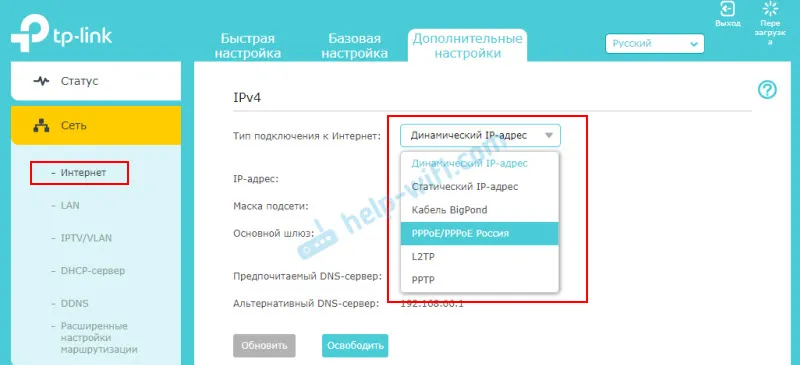 Na TP-Link se starým webovým rozhraním.
Na TP-Link se starým webovým rozhraním. 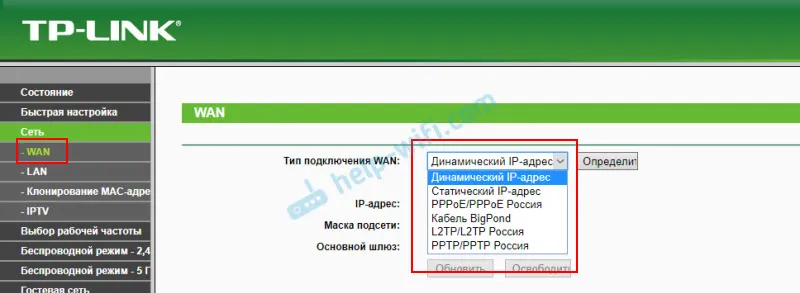 Překonfigurování routeru ASUS:
Překonfigurování routeru ASUS: 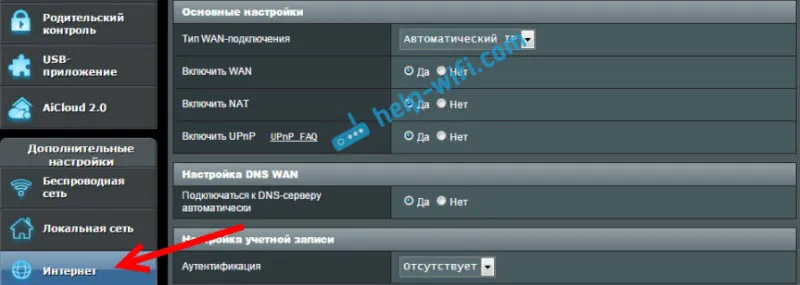 Překonfigurování ZyXEL:
Překonfigurování ZyXEL: 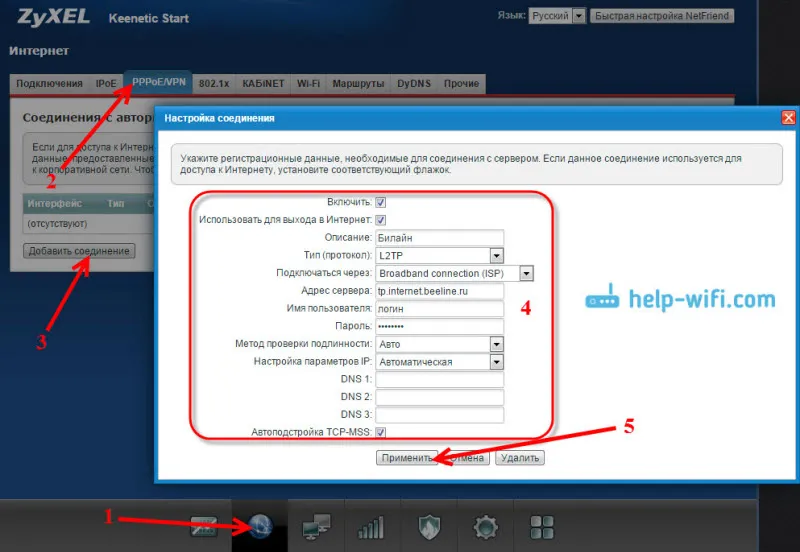 Překonfigurování routeru D-Link:
Překonfigurování routeru D-Link: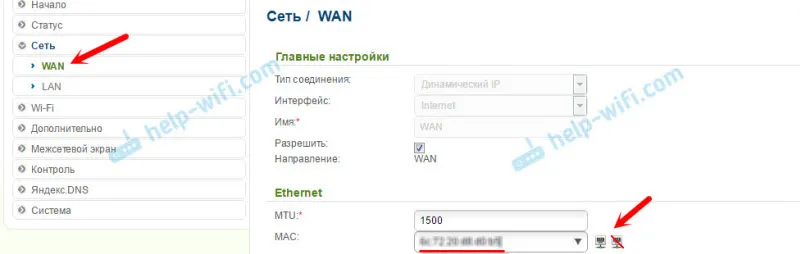
- Pokud máte jiný směrovač nebo jeho webové rozhraní vypadá jinak, pak vyhledejte pokyny konkrétně pro váš model. Můžete použít vyhledávání na našem webu (vyhledávací lišta v pravém horním rohu).
Hlavním úkolem je správně zadat potřebné parametry v nastavení routeru, aby se router mohl připojit k novému poskytovateli. Pokud se nepřipojí, nebude distribuovat internet do jiných zařízení.
Pokud to nemůžete nakonfigurovat, je důležité si uvědomit, že problém není vždy ve směrovači nebo v nastavení. Proto je vhodné zkontrolovat, zda internet funguje přímo při připojení k počítači. A klidně zavolejte tým podpory vašeho poskytovatele internetu.
Na jiný kanál nebo frekvenci
Všechno je zde jednoduché. Pokud chcete změnit kanál sítě Wi-Fi, je zde podrobný návod - Jak najít bezplatný kanál Wi-Fi a změnit kanál na routeru?
Pokud mluvíme o přeladění na 2,4 GHz nebo 5 GHz, pak nechápu, co v tomto případě chcete dělat. Pokud máte jednopásmový směrovač, který nepodporuje 5 GHz, pak neexistuje způsob, jak jej přidat nebo nakonfigurovat. Musíte změnit směrovač. Pokud je router dvoupásmový, existuje podpora pro 2,4 GHz a 5 GHz, pak můžete nakonfigurovat síť Wi-Fi na každém z pásem ve webovém rozhraní routeru v příslušné části.
Například dvoupásmový směrovač TP-Link:
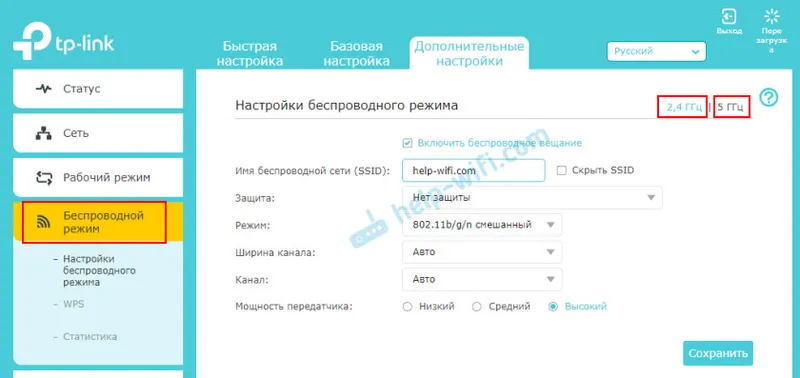
Samostatně změňte nastavení (jméno, heslo) pro každý rozsah.
Možná jsem něco nepochopil. Pokud něco - přidejte nebo opravte mě v komentářích.
Plná rekonfigurace routeru
V tomto případě nejprve provedeme tovární reset routeru a poté nakonfigurujeme router jako nový. Tuto metodu doporučuji použít v případě, že máte router, který již někdo dříve nakonfiguroval.
To se provádí ve dvou krocích:
- Nejprve resetujte nastavení. Musíte najít tlačítko "Reset" na routeru ("RST", "Reset", "Výchozí"), stiskněte a podržte po dobu 10-15 sekund. Zařízení musí být zapnuto. Toto tlačítko je obvykle zapuštěno do těla (chráněno před náhodným stisknutím) nebo v kombinaci s jinými funkcemi. Například s aktivací WPS nebo vypnutím Wi-Fi.
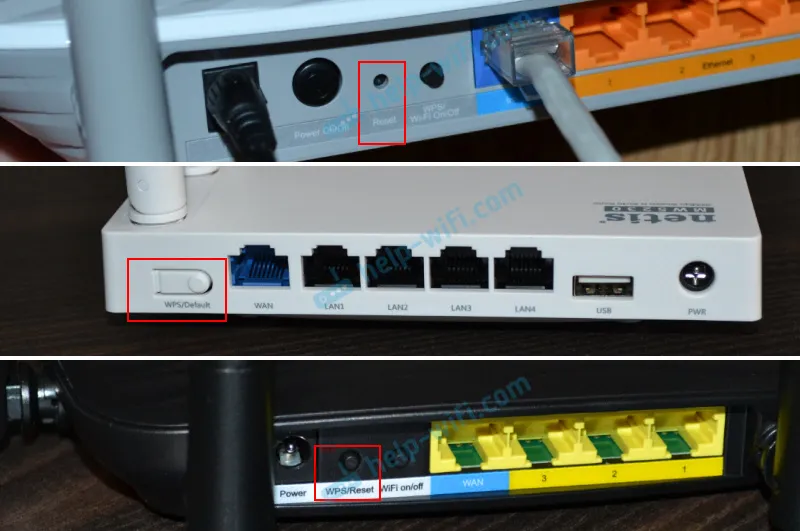 Zde jsou podrobnější pokyny pro resetování routerů z: TP-Link, ASUS, D-Link.
Zde jsou podrobnější pokyny pro resetování routerů z: TP-Link, ASUS, D-Link. - Po obnovení továrního nastavení provedeme rekonfiguraci. To znamená, že konfigurujeme router pro našeho poskytovatele. Nastavili jsme nastavení sítě Wi-Fi. Změňte heslo správce. Nejlepší je to provést podle pokynů, které jsou součástí routeru, nebo podle pokynů, které jsou napsány speciálně pro váš model. Na našem webu máme spoustu podrobných pokynů pro různé směrovače. Najdete je prostřednictvím vyhledávání na webu.
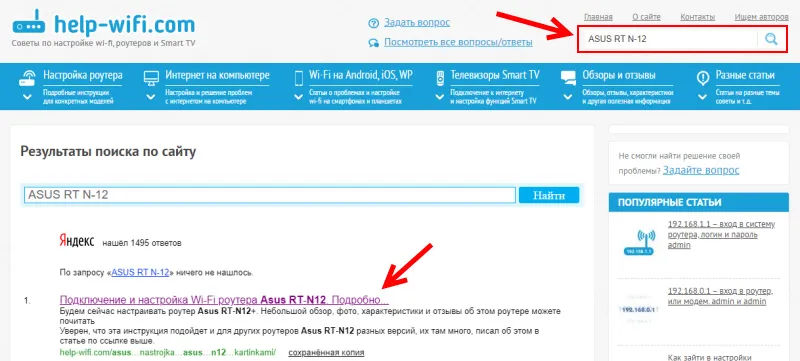 Pokud ji nenajdete, podívejte se na další weby (prostřednictvím Google, Yandex). Nebo si přečtěte všeobecné pokyny: jak se připojit a konfigurovat router Wi-Fi? Pokyny krok za krokem pro všechny modely.
Pokud ji nenajdete, podívejte se na další weby (prostřednictvím Google, Yandex). Nebo si přečtěte všeobecné pokyny: jak se připojit a konfigurovat router Wi-Fi? Pokyny krok za krokem pro všechny modely.
V komentářích mi vždy můžete napsat a zeptat se na téma tohoto článku. Nezapomeňte uvést model routeru a podrobně popsat samotný problém.


